Ismerje meg, hogyan lehet szöveget hozzáadni egy videóhoz
Amikor videót készítesz, plusz, ha szöveget adsz hozzá. Szöveg hozzáadása a videóhoz javítja a megtekintési élményt, és segít a nézőknek követni a közvetíteni kívánt üzenetet. Még ha nem is hallgatják a videódat, akkor is követhetik az Ön által hozzáadott szöveg alapján. A szöveget általában feliratokhoz, leíró feliratokhoz, jelenetek kontextusához és sok máshoz használják. Ha videót készít, fontolja meg szöveg hozzáadását, hogy pontosabb, vonzóbb és érthetőbb legyen. Ez a bejegyzés megtanít hogyan lehet szöveget hozzáadni a videóhoz és olyan alkalmazásokat mutat be, amelyekre támaszkodhat.
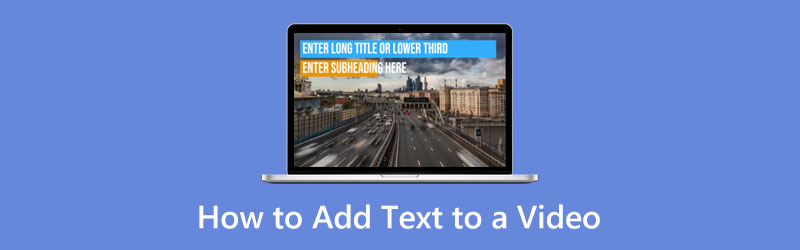
- ÚTMUTATÓ LISTÁJA
- 1. rész: Szöveg hozzáadása offline videóhoz
- 2. rész Szöveg hozzáadása az online videóhoz
- 3. rész Hogyan adhatok szöveget a videóhoz iPhone és Android készülékeken
- 4. rész. GYIK a szövegből videóvá
1. rész: Szöveg hozzáadása offline videóhoz
Tegyük fel, hogy szöveget szeretne hozzáadni a videójához egy offline alkalmazás segítségével. Számos alkalmazást fog látni, de nem mindegyik lesz kielégítő, ha használja őket. Ennek ellenére olyan alkalmazást kell keresnie, amelyre számíthat. Tehát ez a bejegyzés egy olyan alkalmazást mutat be, amelyhez hozzáférhet szöveg hozzáadásához a videóhoz.
1. Video Converter Ultimate
Arkthinker Video Converter Ultimate minden az egyben videomegoldást kínál az Ön igényeinek. Számos szerkesztő eszközzel rendelkezik, amelyekhez könnyen hozzáférhet. Annak ellenére, hogy számos profi szintű szolgáltatással rendelkezik, néhány perc alatt elsajátíthatja a programot. Beépített vízjel és felirat funkcióval rendelkezik, amely lehetővé teszi szöveg hozzáadását a projekthez. Ezenkívül módosíthatja a betűtípust, a szöveg méretét, színt adhat a szövegekhez stb. Ez a legjobb program, amelyre számíthat, ha olyan alkalmazást keres, amely lehetővé teszi szöveg hozzáadását a videóhoz.
És lehetővé teszi kollázs létrehozását kész sablonok segítségével. Kész témákkal rendelkezik, amelyeket alkalmazhat a videójára. Ezenkívül van egy konvertáló része is, amely képes videofájlformátumok konvertálására és szöveg hozzáadására a videóhoz.
Letöltés és telepítés
Mindenekelőtt töltse le és telepítse a programot a teljes hozzáféréshez. A telepítési folyamat befejezése után indítsa el és nyissa meg a programot.
Videó hozzáadása lehetőségre
A program megnyitása után a Átalakító fül automatikusan megjelenik a felső menüben. Innen kattintson a (+) ikont a képernyő középső részén. Miután rákattint az ikonra, közvetlenül a mappájába vezet. Válasszon ki egy videót a mappából, amelybe szöveget szeretne helyezni.
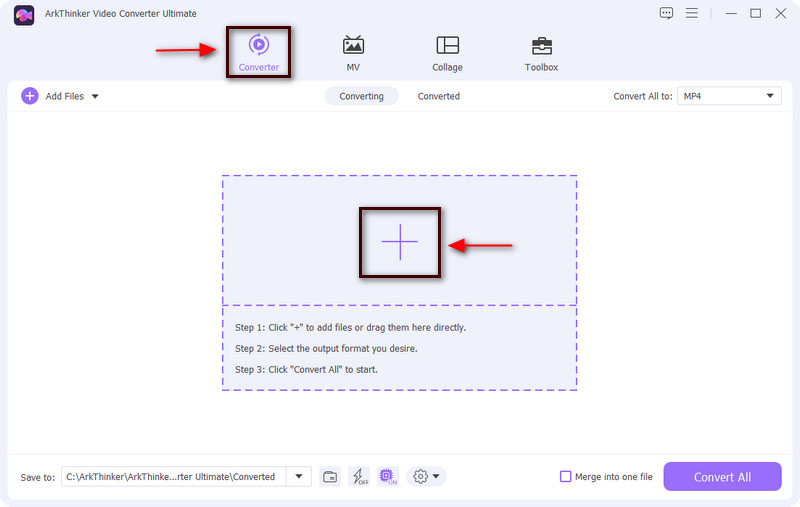
Szerkessze videóját
Miután kiválasztotta a videót a mappából, a videó automatikusan megjelenik a képernyőn. A videoklip mellett kattintson a ikonra Pálca ikonra, és egy másik képernyő jelenik meg a képernyőn. Ezután tetszés szerint szerkesztheti a videót.
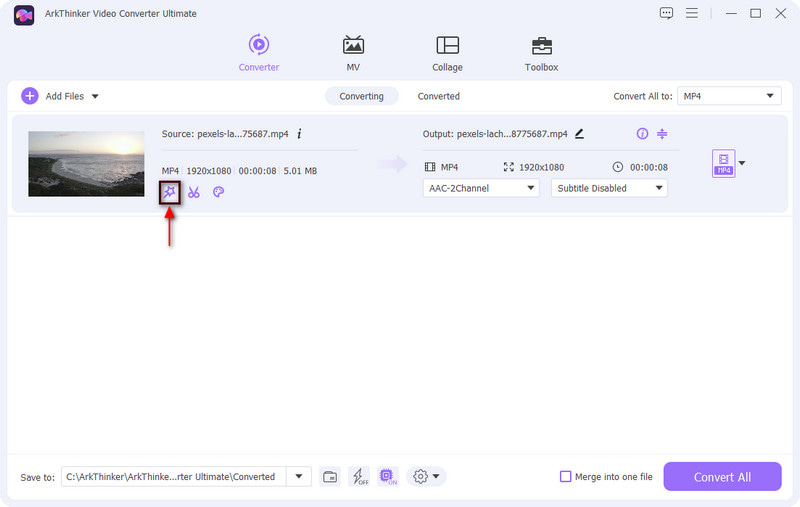
Szöveg hozzáadása a videóhoz
Folytassa a Vízjel lehetőség szöveg hozzáadására a videóhoz. Látni fogja az előnézeti képernyőt és a lehetőségeket vízjel, szöveg vagy kép nélkül. Szöveg hozzáadásához kattintson a szövegopció körgombjára. Innen írjon be egy szöveget, amelyet be szeretne vinni, és megjeleníteni szeretne a videóban. Ha elkészült, helyezze a szöveget a kívánt pozícióba a videokeretben az állítható keret húzásával. Ezenkívül tetszés szerint módosíthatja a betűtípus stílusát, méretét, színét és a szöveg igazítását. Ha végzett, kattintson a rendben gombot a videó módosításainak mentéséhez.
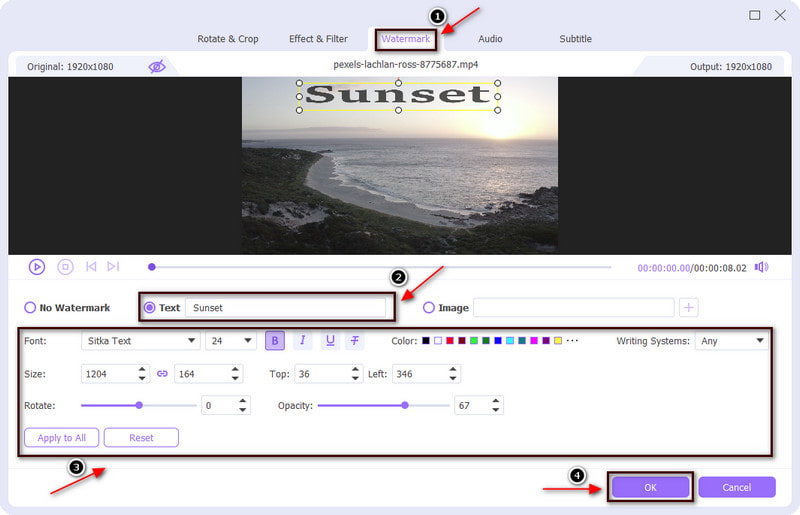
Adjon feliratot a videójához
A vízjel opción kívül szöveget is hozzáadhat a videóhoz a Felirat választási lehetőség. Miután rákattint a Felirat opció, megjelenik az előnézeti képernyő, alább pedig a többi alkalmazott lehetőség. Kattints a (+) ikonra, hogy feliratokat adjon a videóhoz, és ez a mappába vezet. Válasszon ki egy fájlformátumot a mappából felirattal, és a felirat automatikusan megjelenik a videódon. Miután a felirat megjelenik a videó előnézeti képernyőjén, módosíthatja a szöveg betűtípusát, igazítását, színét és körvonalát. Módosíthatja a felirat pozícióját is, akár alulra, akár középre, akár felülre helyezi. Ha elkészült, kattintson az OK gombra a módosítások mentéséhez.
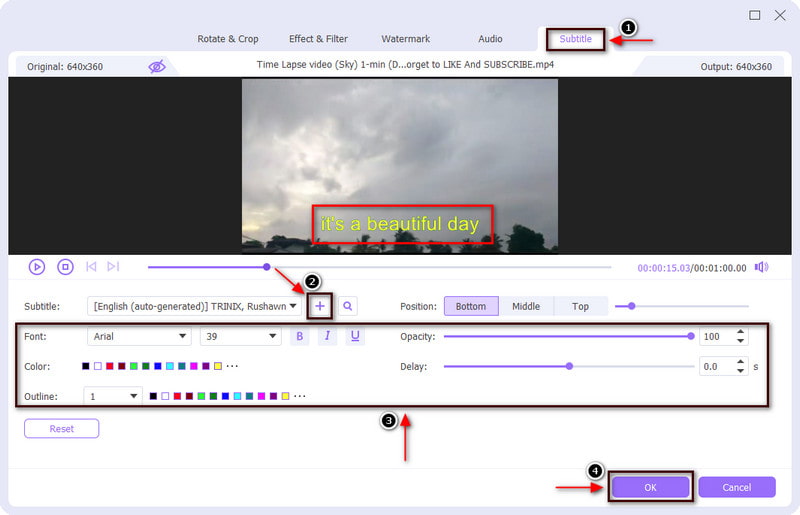
Exportálja videóját szöveggel
Ha végzett a szerkesztéssel és a szöveg alkalmazásával a videóban, kattintson a gombra Összes konvertálása gombot a kimenet mentéséhez.
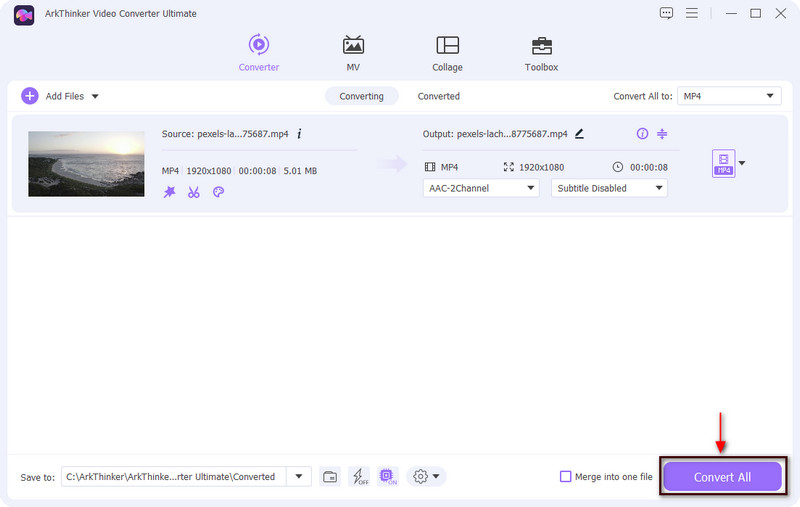
2. iMovie
Ha szöveget szeretne hozzáadni az iMovie videóhoz, ez lehetséges. Ez az alkalmazás lehetővé teszi a videó javítását szerkesztő eszközök segítségével. Ezenkívül stabilizálja a remegő videókat, hozzáadja a videó átmeneteket és megváltoztatja a videó színét, ami hasznos a szerkesztési folyamatban. Ráadásul a leggyorsabb folyamatban képes szöveget hozzáadni a videóhoz. Ezenkívül módosíthatja a szöveg betűtípusát, méretét, színét, igazítását és stílusát. Ha szöveget szeretne hozzáadni a videóhoz, kövesse az alábbi utasításokat.
Mindenekelőtt nyissa meg az iMovie alkalmazást a Mac-en, és az közvetlenül a projekt részhez vezet. Ezt követően kattintson a Újat készíteni gombot a videó hozzáadásához, és húzza az idővonalra.
Ha szöveget szeretne hozzáadni a videóhoz, kattintson a gombra Címek gombot a felső menüben. Ha rákattint erre a gombra, számos szövegstílus jelenik meg. Mozgassa a kurzort a szövegstílusra, és megtekintheti az előnézeti képernyőn. Miután eldöntötte, hogy milyen szövegstílust fog használni, kattintson duplán a kívánt szövegstílusra, hogy betöltse azt a videójába.
Helyezze a szövegsávot a kívánt pozícióba a videokereten. A szövegbeállítások segítségével módosíthatja a szöveget, például méretet, színt, betűstílust, szövegigazítást stb.
Ha végzett, kattintson a Megment gombot a képernyő jobb felső sarkában.
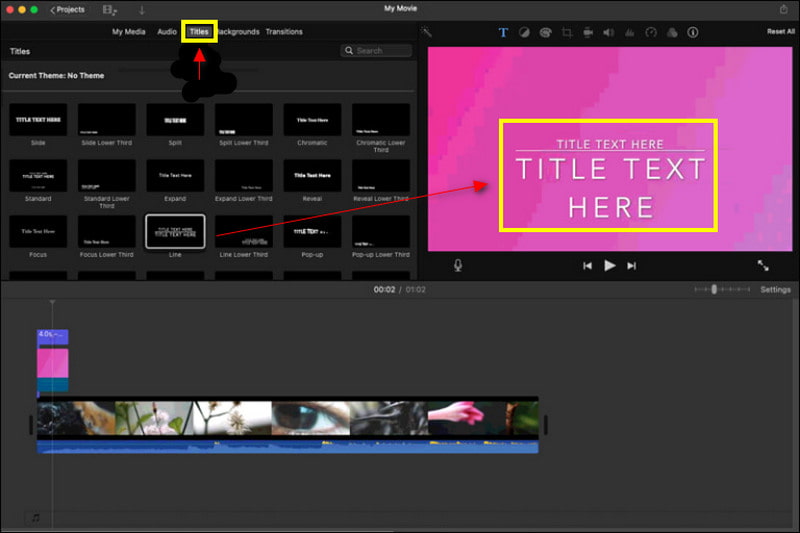
2. rész Szöveg hozzáadása az online videóhoz
A VEED.IO egy online videószerkesztő szoftver, amely egyszerű módon képes videókat készíteni. Ezzel az alkalmazással egészséges videót készíthet akkor is, ha nem vagy tapasztalt videószerkesztő. Ezenkívül rögzítési, tárolási és megosztási lehetőségei is vannak. Ezen kívül egyszerű módszerekkel tud szöveget hozzáadni a videóhoz, és rengeteg szövegstílust is alkalmazhat a videójára. A folyamat elindításához kövesse az alábbi útmutatót.
nyald meg a Válassza a Videó lehetőséget gombot a program fő felületén, amely a szerkesztési részhez irányít. Kattintson Feltölteni egy fájlt, amely a mappájába irányítja. Válassza ki azt a videót, amelyre szöveget szeretne helyezni.
A menüben lépjen tovább a Szöveg gombot a Felirat rész alatt. Miután rákattint az adott szakaszra, megjelenik a képernyőn a szövegstílusok és -tervek listája. Válassza ki a videójához használni kívánt szövegstílust. Ezenkívül módosíthatja a betűtípus stílusát, igazítását és színét, valamint animációt és effektust alkalmazhat a szövegben.
Ha elégedett a videóban szereplő szöveggel, kattintson a gombra Export gombot a képernyő jobb felső sarkában.
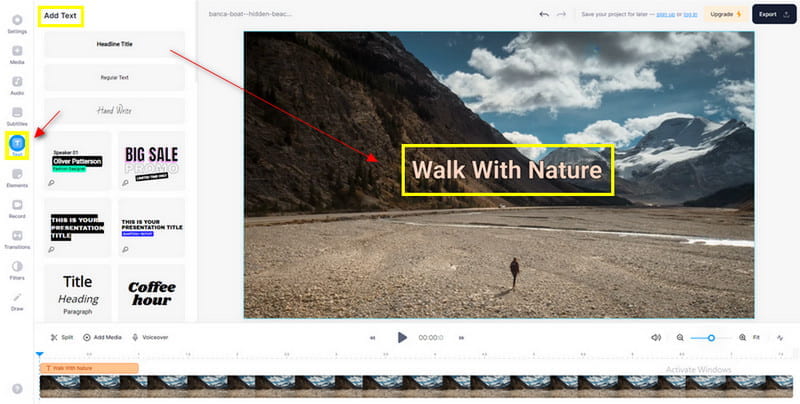
3. rész Hogyan adhatok szöveget a videóhoz iPhone és Android készülékeken
1. Vont
Ha Ön iPhone felhasználó, számítson rá Vont. Ez az alkalmazás videószöveg-szerkesztőként végzi a feladatát, és gyakran használják szöveg hozzáadására a videókhoz. Több mint 400 szövegbetűkészlettel rendelkezik, és továbbiak telepítését is lehetővé teszi. Ezenkívül módosíthatja a szöveg színét és méretét. Ha inkább ezt az alkalmazást szeretné használni, kövesse az alábbi lépéseket.
Az App Store-ból töltse le és telepítse a Vont alkalmazást. Ha végzett, nyissa meg az alkalmazást, és kattintson a gombra három sor ikont a képernyő alsó sarkában. Ezt követően kattintson Új videó betöltése, és válassza ki azt a videót, amelyhez szöveget szeretne helyezni a könyvtárába.
Miután a videó megjelenik a képernyőn, kattintson a gombra Szöveg hozzáadása gombot, és írja be a videóba felvenni kívánt szöveget. Ezen kívül megváltoztathatja a szöveg betűstílusát, méretét és színét a szöveg egyéb szövegbeállításaival.
Kattints a Kész gombra, ha szöveget ad hozzá a videóhoz. Ezt követően kattintson Export a projekt mentéséhez az iPhone könyvtárába.
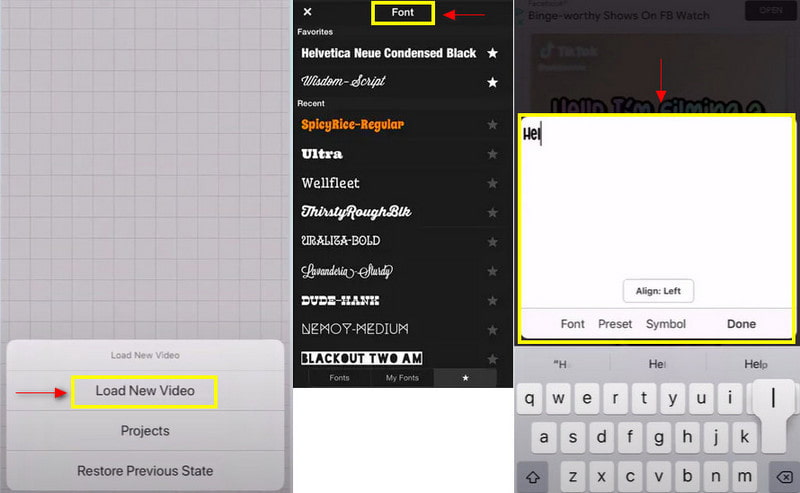
2. InShot
Tegyük fel, hogy Ön Android-felhasználó, számítson az Inshotra. Az Inshot egy könnyen használható kép- és videószerkesztő alkalmazás. Ezzel az alkalmazással szerkesztheti képeit és videóit, eltávolíthatja a háttereket, szűrőket ad hozzá, és még sok más. Számos szerkesztőeszközzel rendelkezik, amelyeket a szerkesztési folyamat során alkalmazhat. Ezenkívül lehetővé teszi szöveg hozzáadását a videóhoz. Módosíthatja a színt, a betűstílust és az igazítást, és effektusokat adhat a szöveghez. Az alkalmazás használatának megkezdéséhez kövesse az alábbi utasításokat.
Töltse le és telepítse az Inshot alkalmazást a Play Áruházból. A telepítés befejezése után nyissa meg az alkalmazást, és kattintson a gombra Videó a létrehozás most opcióból. Válassza ki azt a videót, amelyhez szöveget szeretne hozzáadni a mappájából.
A menüben navigáljon a Szöveg gombot, és írja be a videóba bevinni kívánt szöveget. A szöveg beírása után módosíthatja a szöveg színét, betűstílusát és igazítását. Ezután helyezze a szövegsávot a kívánt pozícióba a videokereten. Kattintson a (✔) ikonra az elvégzett módosítások mentéséhez.
A kimenet mentéséhez kattintson a Megment gombot a képernyő felső részén.
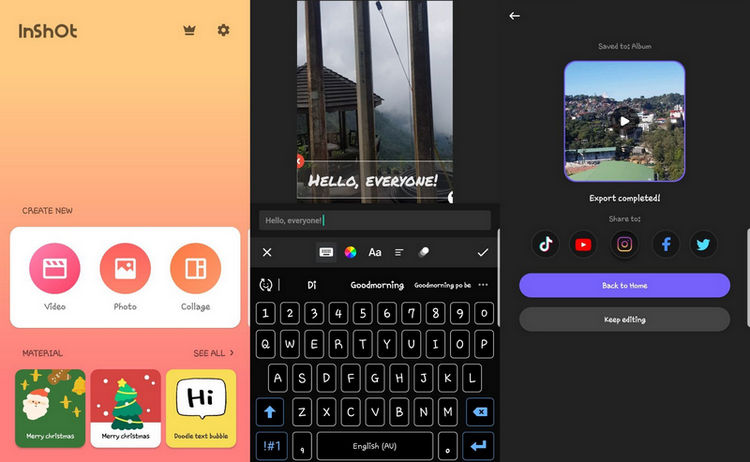
4. rész. GYIK a szövegből videóvá
Hogyan adnak hozzá szöveget a Youtube-ok a videókhoz?
A Youtube feliratozási funkciójával szöveget adhatnak a videójukhoz. Először nyissa meg a youtube alkalmazást, navigáljon a Youtube Studióba, válassza ki a videót, alkalmazzon nyelvet, majd kattintson a felirat gomb alatti Hozzáadás ikonra.
Mi a szövegfedő jelentése?
Ezek a szavak jelennek meg a videó elején. A szöveget effektusok kísérik; betűstílusa van, és különböző méretekben jelenik meg. A videóban általában szöveget használnak, hogy több nézőt csábítsanak a videó megtekintésére.
Hogyan adhatok szöveget egy videóhoz a Windows Media Playerben?
A Beszúrás lap Szöveg részében lépjen a Szöveg mezőre. Vigye a kurzort a kívánt videóra, és helyezze el a szövegsávot. Innen írjon be egy szöveget, amelyet bele szeretne foglalni a videójába.
Következtetés
A szövegek segítenek a nézőknek értelmezni és megérteni a videóban bemutatottakat. A szöveg használata pontos információkat nyújt a megvitatott vagy bemutatott videóról. Így manapság a videók általában szöveget tartalmaznak, hogy nagyobb figyelmet kapjanak a nézők. Ha keres egy alkalmazás szöveg hozzáadásához a videóhoz, támaszkodjon a fenti alkalmazásokra.
Mi a véleményed erről a bejegyzésről? Kattintson a bejegyzés értékeléséhez.
Kiváló
Értékelés: 4.9 / 5 (alapján 185 szavazatok)
További megoldások keresése
Zene hozzáadása a videóhoz iPhone-on, Androidon, számítógépen és online Albumborító hozzáadása az MP3-hoz Windows, Mac, iPhone és Android rendszeren Címkék hozzáadása képekhez, videókhoz, zenéhez és dokumentumokhoz A videó felgyorsítása iPhone-on, Androidon, online és Mac/PC-n Hogyan lehet kivágni egy videó részeit iPhone Android számítógépen Szerezzen be 3 alkalmazást a háttérzaj eltávolítására a 2022-es videóbólRelatív cikkek
- Videó szerkesztés
- A 10 legjobb videóhurkoló asztali számítógépen és online, amelyet nem szabad kihagyni
- Átfogó oktatóanyag a YouTube-videók megfelelő hurkolásához
- Használható módszerek a videó hosszának szerkesztésére a Twitteren minőségromlás nélkül
- Hogyan készítsünk reakcióvideót minden tartalomkészítő számára
- Megbízható GIF szűrőalkalmazás a GIF javításához
- Kiváló videószűrő alkalmazás asztali számítógépre, iPhone-ra és Androidra
- Az 5 legjobb videó- és fotókollázs-alkalmazás kezdőknek
- Videókollázs létrehozása az Instagram számára [mobil és asztali]
- A legjobb zenei címkeszerkesztő szoftver áttekintése Mp3tag
- Hogyan helyezzünk el 2 videót egymás mellé számítógépen és okostelefonon



